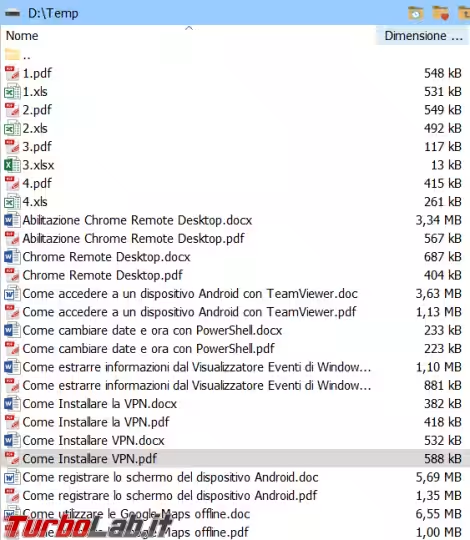Pagina 1 di 1
Commenti a "Come convertire i documenti Office in PDF con PowerShell"
Inviato: mar gen 09, 2024 5:35 am
da crazy.cat
Come convertire i documenti Office in PDF con PowerShell
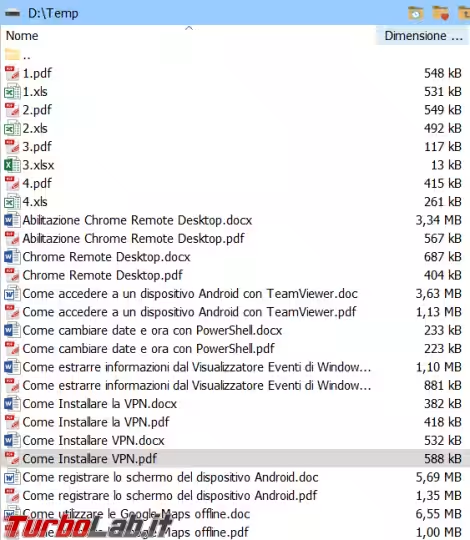
Ogni giorno vi trovate a dover convertire decine di documenti Office in file PDF per poterli poi archiviare, o spedire via mail ai clienti, va bene che ci sono le stampanti virtuali che creano i PDF, però quanto tempo perdete ad aprire il singolo file di Office, inviarlo in stampa e convertirlo in PDF, oppure salvarlo in formato PDF se avete delle versioni recenti della suite di programmi per l'ufficio. Utilizzando un paio di script PowerShell è possibile convertire, in una sola volta, gruppi di file Office in formato PDF attendendo solo qualche momento a seconda del numero di file presenti. [continua..]
---
Cosa ne pensi? Lascia il tuo commento qui sotto.
Re: Commenti a "Come convertire i documenti Office in PDF con PowerShell"
Inviato: mar gen 09, 2024 6:47 pm
da speedyant
Cercando di "capire" gli script mi viene un dubbio/curiosità: sfrutta caratteristiche insite in Microsoft Office?
Re: Commenti a "Come convertire i documenti Office in PDF con PowerShell"
Inviato: mer feb 07, 2024 2:09 pm
da cippico
mi accodo anche io con la stessa domanda...
grazie e ciaooo
Re: Commenti a "Come convertire i documenti Office in PDF con PowerShell"
Inviato: mer feb 07, 2024 3:24 pm
da Zigul
Sì, PowerShell si appoggia a Word ("New-Object -ComObject Word.Application") ed Excel ("New-Object -ComObject excel.application"); se non fossero installati (con versioni che consentono di salvare in PDF), lo script non funzionerebbe.
Re: Commenti a "Come convertire i documenti Office in PDF con PowerShell"
Inviato: mer feb 07, 2024 8:16 pm
da speedyant
Interessante.
Re: Commenti a "Come convertire i documenti Office in PDF con PowerShell"
Inviato: gio feb 22, 2024 2:50 pm
da fiorenzino
Ho creato la cartella Temp in D, posizionato gli script in altro percorso, copiato i file da convertire nella cartella Temp e ho avviato gli script dopo aver aperto Powershell: funziona, e anche bene; bisogna solo aspettare che esca la scritta Quit() sul terminale, dipende dal numero e dall'ampiezza dei file.
Segnalo che esiste anche questo programma gratuito che non installa stampanti virtuali e converte non solo file di Word e Excel ma più di 80 formati in PDF, si può scegliere se convertirli in editabili o no e si può subito impostare se devono essere crittografati e/o protetti con password; l'uso è semplicissimo: basta selezionare tutti i file da convertire, cliccare sul tasto destro del mouse e poi cliccare con il sinistro sulla riga corrispondente al comando di conversione del programma, si attiva un popup che avvisa che l'operazione è in corso e alla fine i file convertiti in PDF vengono creati nella stessa cartella in cui si trovano gli originali. L'unico fastidio è che ovviamente bisogna installare il programma: la versione portabile non si integra con Explorer e sembra che sia a pagamento (forse è dotata di un'interfaccia grafica da cui si possono selezionare più opzioni, non saprei).
Io preferisco non appesantire il pc con altre installazioni quando ne posso fare a meno, perciò credo che userò spesso i tuoi script; ma se si deve convertire da altri formati o se si hanno esigenze particolari, potrebbe tornare utile il programmino che ho segnalato.